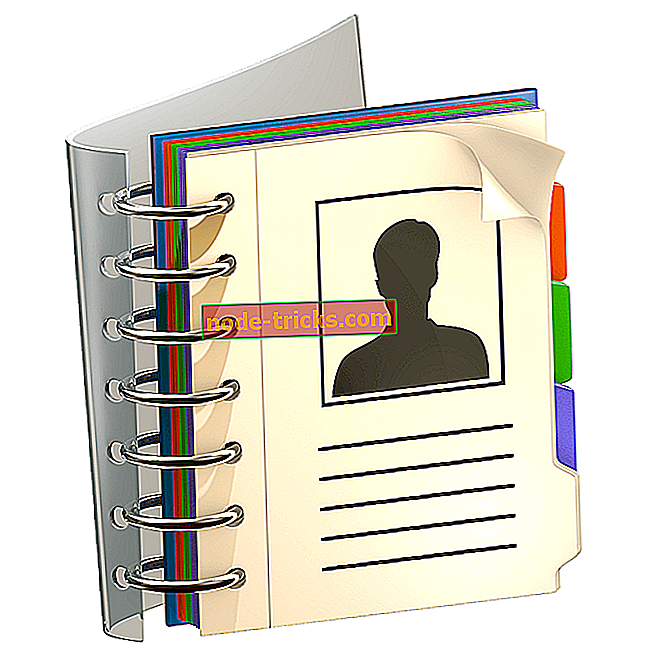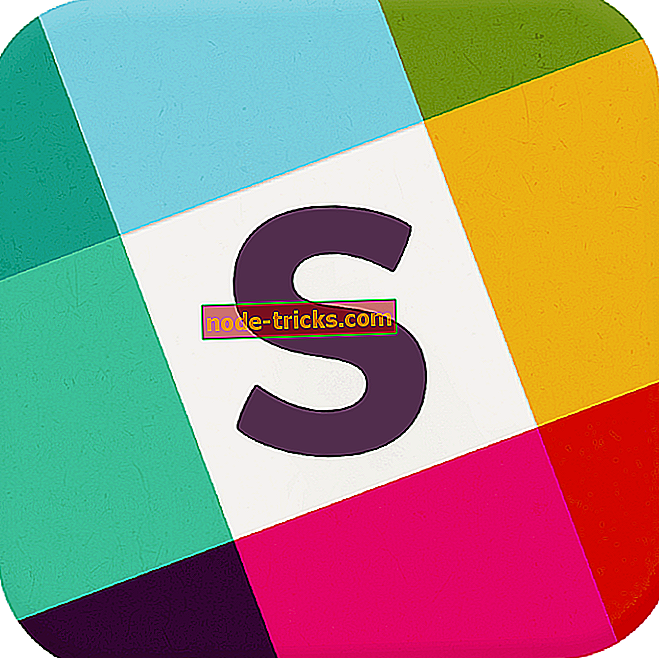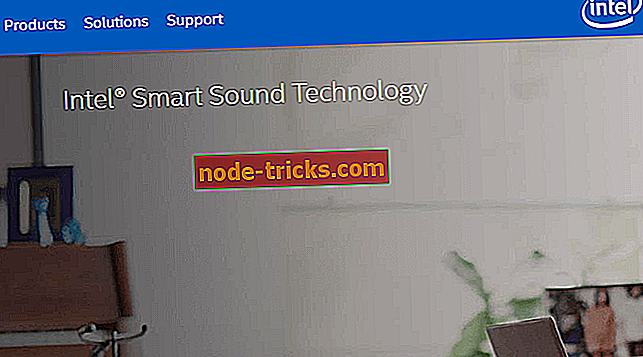ИСПРАВЛЕНИЕ: «Упс! При предварительном просмотре этого документа произошла ошибка »Ошибка Google Диска
Одна из замечательных особенностей облачного хранилища Google Drive (GD) заключается в том, что оно не только хранит файлы, но и позволяет открывать (или просматривать) совместимые форматы. Тем не менее, некоторые пользователи Google Диска заявили, что «К сожалению! При предварительном просмотре этого документа возникла проблема »появляется сообщение об ошибке при попытке открыть файлы в программе просмотра GD. Google Drive затем отображает параметр загрузки для файла, который не открывается. Если вы столкнулись с той же проблемой GD, вот несколько возможных решений для нее.
Google Drive не будет просматривать документ
- Преобразовать файл в совместимый формат Google Drive Viewer
- Сжать или разделить файл
- Откройте Google Диск в другом браузере
- Обновите свой браузер
- Очистить кеш вашего браузера
- Отключить расширения браузера
- Выйти из аккаунта Google Диска
1. Преобразуйте файл в совместимый формат Google Drive Viewer.
Во-первых, обратите внимание, что программа просмотра Google Диска совместима с относительно ограниченным количеством форматов файлов. Таким образом, возможно, вы пытаетесь открыть несовместимый формат файла на Google Диске. Конечно, вы можете открывать собственные форматы Google Docs, Sheets, Slides, Forms и Drawings в GD. Однако GD не поддерживает так много сторонних форматов программного обеспечения. Это некоторые из форматов аудио, видео, изображений, текста, Adobe и Microsoft Office, которые вы можете открыть на Google Диске.
- Аудио: MP3, M4A, WAV и OGG
- Microsoft Office: DOC, DOCX, XLS, XLSX, PPT и PPTX
- Текст: TXT
- Изображение: JPEG, PNG, BMP, TIFF, WEBP и GIF
- Видео: WMV, AVI, MOV, OGG, MPEG, MPEG4 и FLV
- Adobe: PDF, PSD и AI
Вы можете конвертировать несовместимые форматы файлов презентаций, документов и электронных таблиц в собственные форматы Google в GD. Для этого щелкните правой кнопкой мыши несовместимый файл на Google Диске и выберите параметр « Открыть с помощью» . Затем выберите, чтобы открыть его с помощью листов, документов или слайдов. Это создаст вторую копию электронной таблицы, документа или презентации в совместимом собственном формате, которую вы можете просмотреть в GD.

Однако вам нужно будет использовать веб-приложение для конвертации файлов, чтобы конвертировать изображения, видео и аудио файлы в совместимые форматы. Проверьте приложение Online-Convert.com, с помощью которого вы можете конвертировать файлы в различные альтернативные форматы. Откройте эту страницу, выберите целевой формат в одном из раскрывающихся меню и нажмите « Перейти», чтобы открыть утилиту преобразования файлов, показанную на снимке ниже. Затем вы можете нажать кнопки « Выбрать» и « Преобразовать» для преобразования выбранного файла.

2. Сжать или разделить файл
Обратите внимание, что Google Диск также имеет ограничения по размеру файлов для документов и презентаций. Таким образом, программа просмотра GD может не открывать документ и презентации, которые затмевают ограничения размера файла. GD ограничивает документы Google Doc до 50 МБ, а файлы слайдов презентации - до 100 МБ.
Таким образом, сжатие или разбиение файла для уменьшения его размера может исправить ошибку предварительного просмотра документа на Google Диске. Вы можете разделить текстовый документ на два или более файлов с помощью программного обеспечения, упомянутого в этом посте. Чтобы сжать файлы, проверьте веб-приложение WeCompress. Это веб-приложение сжимает форматы файлов PowerPoint, Word, Excel и PDF.
3. Откройте Google Диск в другом браузере
Вы можете обнаружить, что Google Drive предварительно просматривает файлы в альтернативном браузере. Итак, откройте файл на Google Диске в другом совместимом браузере. Chrome, Firefox, Internet Explorer, Edge и Safari - это четыре браузера, в которых вы можете использовать GD.
4. Обновите ваш браузер
Обратите внимание, что совместимость Google Диска также ограничена двумя наиболее обновленными версиями поддерживаемых браузеров. Таким образом, просмотрщик дисков может не открывать документы, если ваш браузер не обновляется. Вы можете обновить Chrome, нажав кнопку « Настроить Google Chrome», нажав « Справка» и выбрав « О Google Chrome» . Затем Chrome проверит наличие обновлений.

5. Очистите кеш вашего браузера
Очистка поврежденных кешей браузера может исправить проблемы с загрузкой и форматированием на сайтах. Поэтому, возможно, также стоит очистить кеш браузера, когда Google Drive не просматривает документы. Вот как вы можете очистить кеши для различных браузеров с помощью бесплатного CCleaner.
- Сначала нажмите кнопку Download на официальном сайте, чтобы сохранить мастер установки CCleaner.
- Откройте мастер установки, чтобы установить CCleaner.
- Откройте CCleaner и выберите Cleaner слева от его окна.
- Установите флажок Интернет-кэш для вашего браузера на вкладке Windows или Приложения.

- Нажмите кнопку « Анализ» для сканирования кеша браузера.

- Затем нажмите кнопку Run Cleaner, чтобы очистить кэш.
6. Отключите расширения браузера
Ошибка предварительного просмотра файла на Google Диске может быть связана с расширениями браузера. Чтобы убедиться, что это не так, отключите все расширения вашего браузера. Вы также можете отключить расширения для различных браузеров с помощью CCleaner. Нажмите Инструменты и Плагины для браузера в CCleaner, чтобы открыть списки расширений для ваших браузеров, как на снимке ниже. Затем вы можете выбрать несколько внутренних номеров, нажав клавишу Ctrl, и нажмите кнопку Отключить, чтобы отключить их.

7. Выйдите из аккаунта Google Диска.
Некоторые пользователи GD также подтвердили, что они исправили ошибку предварительного просмотра файла, выйдя из своих учетных записей Google Диска. Нажмите кнопку учетной записи Google в правом верхнем углу GD и выберите опцию « Выйти» . Затем вы можете снова войти в Google Drive. GD может затем просмотреть ваши файлы по мере необходимости.
Некоторые из приведенных выше резолюций, вероятно, исправят «К сожалению! При предварительном просмотре этого документа произошла ошибка ». Помимо этих решений, отключение антивирусного программного обеспечения и брандмауэров может также решить проблему предварительного просмотра файла на Google Диске.